Kako ugotoviti, ali je vaš računalnik nadzorovan v službi [Presenečeni boste]
5 min. prebrati
Objavljeno dne
Preberite našo stran za razkritje, če želite izvedeti, kako lahko pomagate MSPoweruser vzdrževati uredniško skupino Preberi več
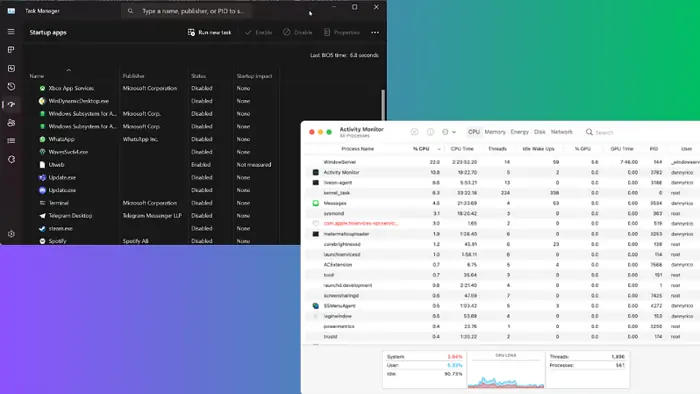
Se sprašujete, kako ugotoviti, ali je vaš računalnik nadzorovan v službi? Delodajalci pogosto vohljajo za računalniškimi dejavnostmi svojih zaposlenih, da zagotovijo produktivnost in zmanjšajo organizacijska tveganja. Medtem ko nekatere organizacije komunicirajo o tej praksi, druge ne.
V vsakem primeru je pozoren na takšno dejavnost bistvenega pomena. Spodaj bom obravnaval metode za ugotavljanje nadzora, se poglobil v njegovo zakonitost in zagotovil smernice, kaj storiti, če se znajdete v takšni situaciji.
Kako ugotoviti, ali je vaš računalnik nadzorovan v službi
Vaš delodajalec lahko uporablja različne metode za spremljanje vaše uporabe računalnika, zlasti če uporabljate napravo, ki jo izda podjetje. V takih primerih imajo morda stranska vrata v napravi za spremljanje dejavnosti vašega računalnika. Tukaj je nekaj zgovornih znakov:
1. Uporaba delovne naprave
Uporaba računalnika, ki ga dobite na delovnem mestu, je prvi znak, da je vaš računalnik morda nadzorovan. Običajno skrbnik IT iz vaše organizacije nadzira skrbniški uporabniški račun osebnega računalnika.
To jim daje možnost namestitve programske opreme za spremljanje. Prav tako bodo lahko preverili dnevnik dogodkov računalnika in celo dostopali do datotečnega sistema v napravi.
2. Preverite nenavadne procese v ozadju
Običajno lahko neznani procesi v ozadju na vašem računalniku kažejo na prisotnost vohunske programske opreme. To vključuje keylogger ali programsko opremo za spremljanje, kot je ActivTrak. Te aplikacije so zasnovane za beleženje dejavnosti vašega računalnika.
Če želite prepoznati nenavadne procese v ozadju v računalniku z operacijskim sistemom Windows, odprite upravitelja opravil s pritiskom na Ctrl + Shift + Esc.
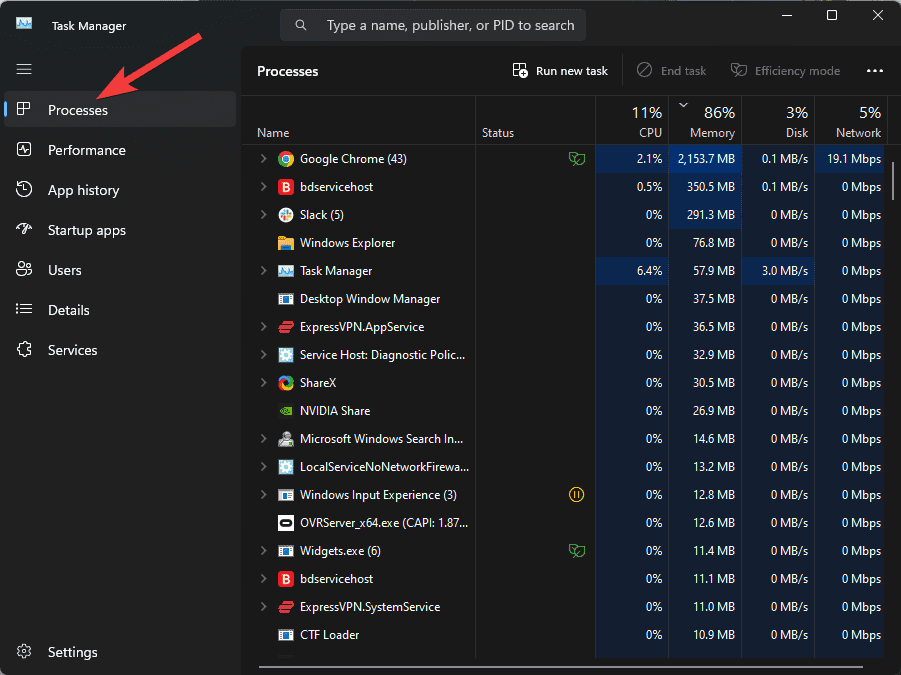
Pojdi na Pripomočki mapo za računalnike Mac, odprite Monitor dejavnostin poiščite nenavadne procese.
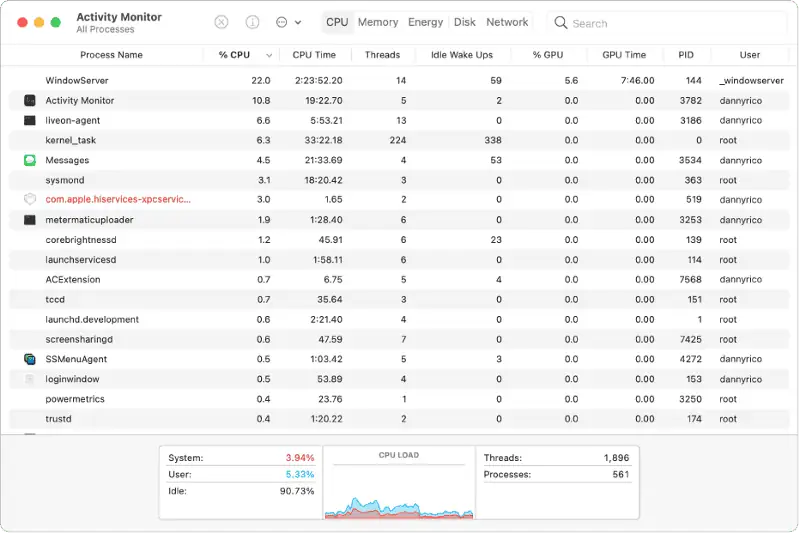
3. V računalniku poiščite programsko opremo za spremljanje
Pregledate lahko tudi seznam nameščenih aplikacij na vašem računalniku, da ocenite, ali je računalnik pod nadzorom. Poskusite poiskati neznane programe, ki morda spremljajo vaše dejavnosti.
4. Uporaba kamere
Druga možna pot za spremljanje je prek vaše spletne kamere. Vohunska programska oprema in določena programska oprema za spremljanje lahko uporabita to metodo za opazovanje vaših dejavnosti.
Če se indikatorska lučka vklopi, ko ne uporabljate spletne kamere, lahko pomeni, da ste pod nadzorom.
5. Velika poraba omrežja
Povečana uporaba omrežja brez očitnih aktivnih procesov ali posodobitev lahko pomeni, da je vaš računalnik nadzorovan. Lahko pomeni, da vaš računalnik nalaga vaše dejavnosti.
Ali je zakonito, da vaš delodajalec spremlja vaš računalnik v službi?
Če je računalniški nadzor določen v vaši pogodbi o zaposlitvi, je to zakonito. vendar če niste bili obveščeni o spremljanju, bi lahko veljalo za nezakonito. To je zato, ker se vaš delodajalec vtika v vaše dejavnosti brez vaše vednosti ali soglasja za to.
Kaj storiti, če vas v službi nadzorujejo?
Če ste izvedeli, da ste pod nadzorom, lahko storite naslednje:
1. Preverite svojo pogodbo z delodajalcem
Morda ste v pogodbi o zaposlitvi spregledali določilo o računalniškem nadzoru. Zato priporočam, da ponovno pregledate svojo pogodbo, da potrdite svoj položaj, preden ukrepate.
Če izrecno omenja izvajanje sistema za spremljanje osebnega računalnika, se poseganje vanj ali dejanje proti njemu lahko šteje za kršitev sporazuma. Posledično lahko ta kršitev povzroči sankcije, kot je odpuščanje ali druga dejanja.
2. Odstranite programsko opremo za spremljanje
Če vaša pogodba ne obravnava spremljanja osebnega računalnika, imate možnost odstraniti programsko opremo za spremljanje. To vključuje onemogočanje procesa v upravitelju opravil ali odstranitev, če gre za program.
Programi, na katere morate biti pozorni, vključujejo Oddaljeni dostop, Teamviewer ali AnyDesk, saj jih je mogoče uporabiti za dostop do vašega računalnika na daljavo.
Če jih želite odstraniti, sledite spodnjim korakom:
1. Pritisnite Windows + R da odprete Zaženi ukazno polje.
2. Zdaj vnesite Nadzorna plošča v polje za tek in pritisnite Enter.
3. Ta ukaz odpre nadzorno ploščo. Kliknite na Programi in funkcije.
4. Preverite aplikacijo za spremljanje, ki ste jo opazili, jo kliknite z desno tipko miške in izberite Odstrani.

5. Izberite Da v naslednjem oknu za potrditev operacije.
3. Izogibajte se uporabi delovnih osebnih računalnikov za neslužbena opravila
Delovni računalniki so najbolj izvedljiv način, kako vas lahko delodajalec spremlja. Takoj, ko opazite, da ste pod nadzorom, vse neslužbene naloge, če jih imate, prestavite na osebni računalnik.
4. Uporabite protivohunski program
Protivohunski programi, kot je Malwarebytes vam lahko pomaga znebiti se nenavadnih procesov, ki se morda uporabljajo za nadzor vašega računalnika. Zato priporočam, da ga prenesete in z njim skenirate svoj računalnik.
5. Ponastavite svoj računalnik
Če gre za vaš osebni računalnik in ste varnostno kopirali svoje podatke, izvedite popolno ponastavitev, da se znebite kakršne koli oblike nadzora:
1. Pritisnite Windows + I Če želite odpreti Nastavitve na PC-ju.
2. Izberite sistem na levi plošči.
3. Nato izberite Obnovitev v levem podoknu, nato kliknite na Reset PC.
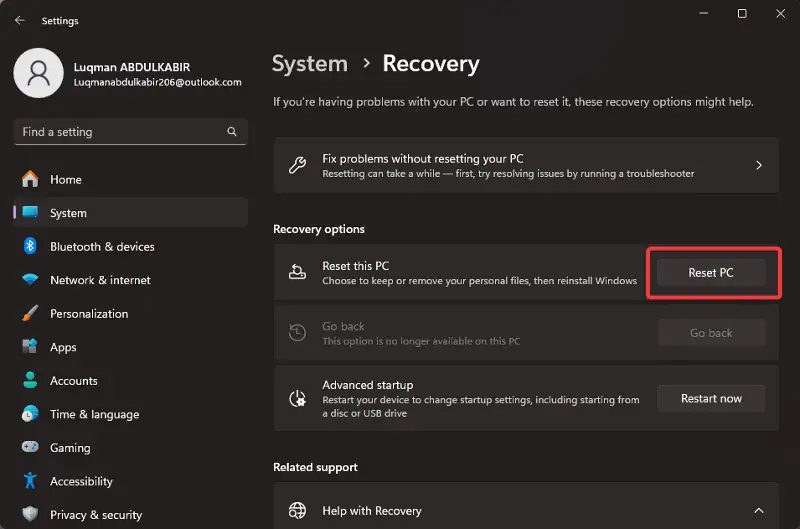
4. Poziv vas bo vprašal, ali želite Hranite svoje datoteke or Odstranite vse. Izberite katero koli od obeh, vendar izberite samo Odstrani vse če imate varnostno kopijo datotek.
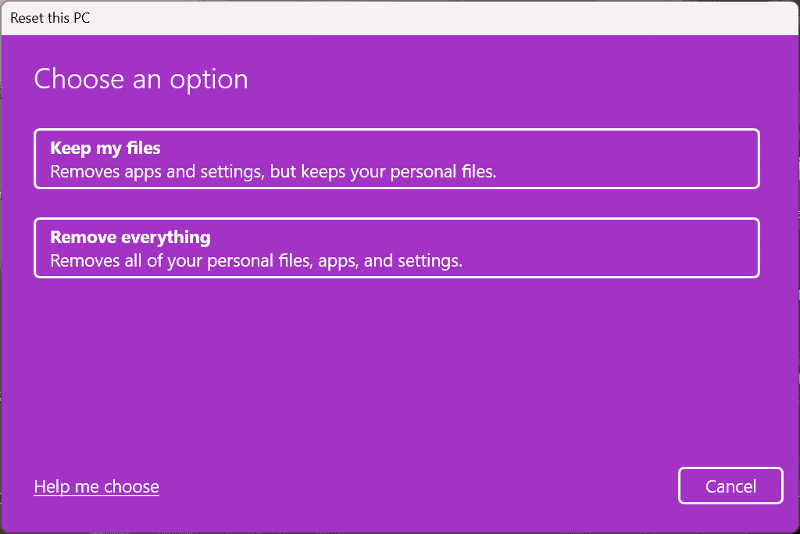
Torej, zdaj veste, kako ugotoviti, ali je vaš računalnik nadzorovan v službi. Vaš delodajalec lahko to stori zakonito, če je to v vaši pogodbi. Kot rečeno, ta članek je zajel temeljne tehnike za ugotavljanje, ali je temu tako. Upam, da vam je bil ta članek v pomoč!
Preberite tudi:








